iPadOSのリリースにより、iPadにトラックパッドの互換性がもたらされます。 iPhoneをコンピュータのトラックパッドに変換するサードパーティのアプリがすでに存在するので、iPadOSでiPhoneをトラックパッドとして使用することを妨げているのは何ですか?
これはエキサイティングなアイデアですが、当面は空想科学小説にすぎません。 iPhoneを取り出してコーヒーショップでiPadOSトラックパッドとして使用できるようにしたいと思っていますが、まだそこにいないようです。 この投稿では、その理由を説明しました。
コンテンツ
- 関連している:
-
iPadOSでトラックパッドを使用する
- iPadOSでトラックパッドをiPadに接続するにはどうすればよいですか?
-
iPhoneをトラックパッドとして使用する
- iPhoneをiPadOSのトラックパッドとして使用できないのはなぜですか?
-
将来、多分
- 関連記事:
関連している:
- iPadOSに最適なアクセサリーは次のとおりです
- iPadOSでBluetoothまたはMagicMouseをセットアップする方法
- マウスまたはトラックパッドがiPadまたはiPhoneで機能していませんか?
iPadOSでトラックパッドを使用する
iPadでトラックパッドを使用する機能は、iPadOSで最も期待されている機能の1つでした。 設定は簡単です。適切なユーザー補助設定を見つける必要があります。 ユーザーエクスペリエンスは少し望ましいものを残しますが。
Appleは、マウスまたはトラックパッドが接続されているときのiPadOSの動作については何も変更していません。 クリックするだけで、画面に指を触れることをシミュレートできます。これにより、スクロールやドラッグなどのアクションが少し厄介になります。
それでも、それは動作します! ただし、iPadはiPhoneを認識しないため、iPadOSでiPhoneをトラックパッドとして使用することはできません。
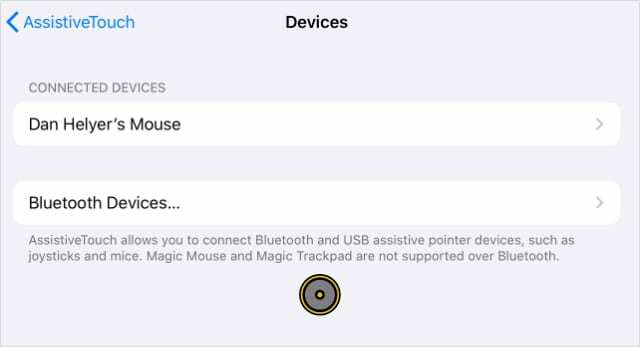
iPadOSでトラックパッドをiPadに接続するにはどうすればよいですか?
これらの手順については、別の投稿で詳しく説明しました、ただし、iPadに接続するための物理的なマウスまたはトラックパッドがある場合は、ここで行うことができます。
- iPadで、[設定]> [ユーザー補助]> [タッチ]に移動します。
- タップ AssistiveTouch AssistiveTouchトグルをオンにします。
- 下にスクロールしてタップします デバイス 次に、トラックパッドをペアリングまたは選択します。
iPhoneをトラックパッドとして使用する
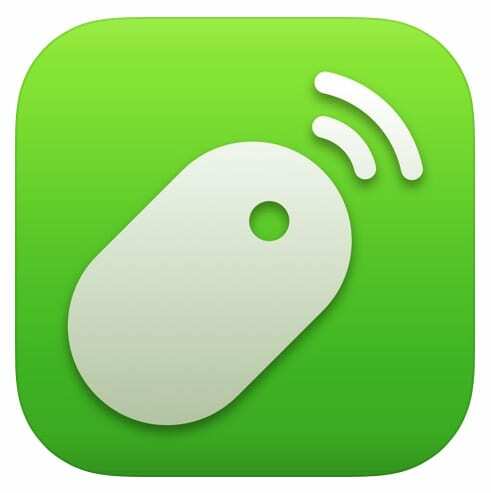
iPhoneをマウスまたはコンピュータのトラックパッドとして使用できるサードパーティ製アプリがいくつかあります。 各アプリはわずかに異なる機能を提供しますが、それらはすべて基本的に同じように機能します。
これらのアプリの中で最も人気があるのは リモートマウス、YaoRuan作. iOS App Storeから無料で入手でき、より多くの機能を備えたProバージョンが販売されています。 これを使用して、MacまたはPC上のあらゆる種類のアプリを制御できます。
ただし、RemoteMouseを使用してiPadを制御することはできません。
iPhoneをiPadOSのトラックパッドとして使用できないのはなぜですか?
Remote Mouseやその他のサードパーティ製アプリがiPadOSに接続できない理由は、特定のサーバーまたはコンピューターアプリケーションを使用する必要があるためです。 どちらもiPadOSでは利用できません。
iPhoneをコンピュータに接続するとき、サーバー設定を変更するために必要なソフトウェアを簡単にダウンロードできます。 ただし、これはiPadでは不可能であるため、iPhoneをマウスまたはトラックパッドとして認識しません。
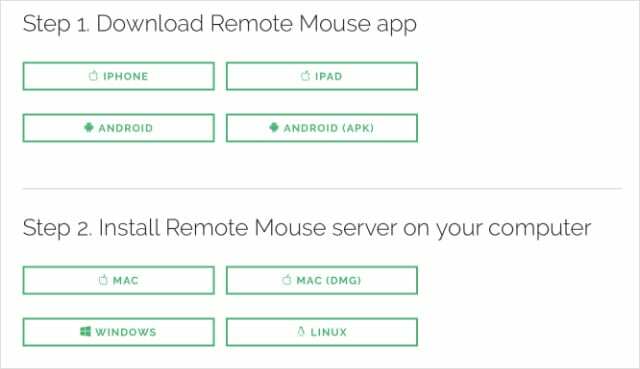
将来、多分
理論的には、開発者がiPhoneのアプリとペアリングしてトラックパッドとして使用できるiPadOS用のアプリを作成できる可能性があります。 しかし、Appleのソフトウェアに対するサンドボックスアプローチでは、iPadOSのコアシステムを変更する必要があるため、これは起こりそうにありません。
うまくいけば、Appleはこのための組み込み関数を開発します、 そのため、デバイスをジェイルブレイクする必要はありません. しかしそれまでは、待つ必要があります。

ダンは、人々がテクノロジーを最大限に活用できるように、チュートリアルとトラブルシューティングガイドを作成しています。 作家になる前は、サウンドテクノロジーの理学士号を取得し、アップルストアで修理を監督し、中国で英語を教えていました。